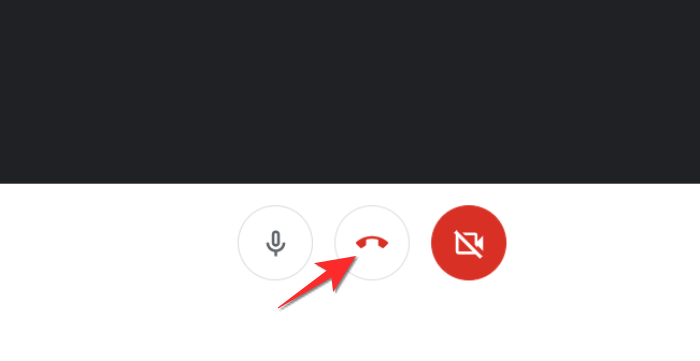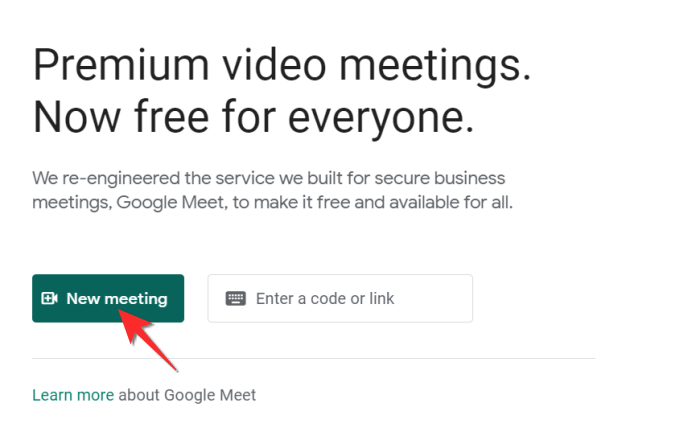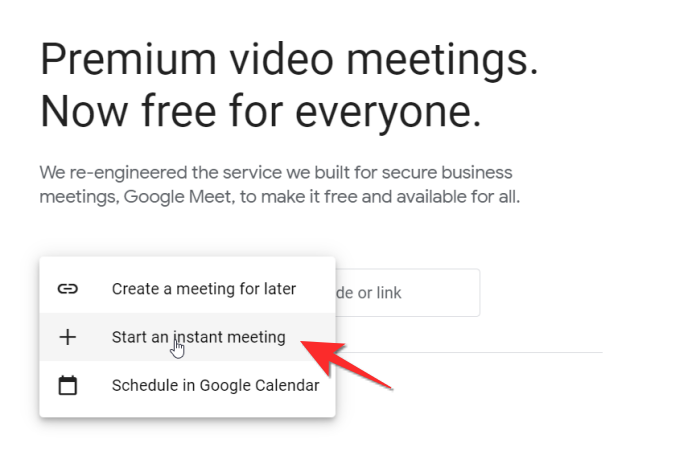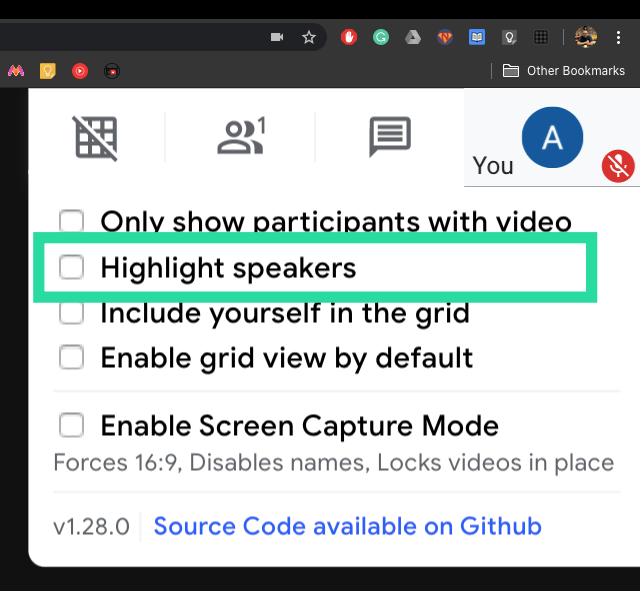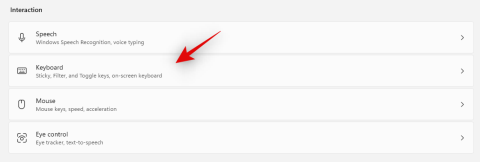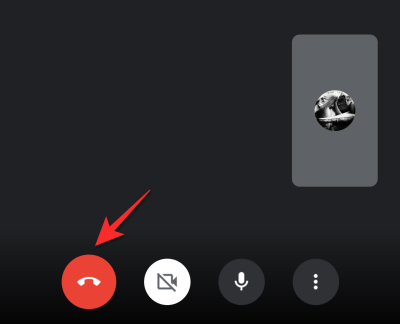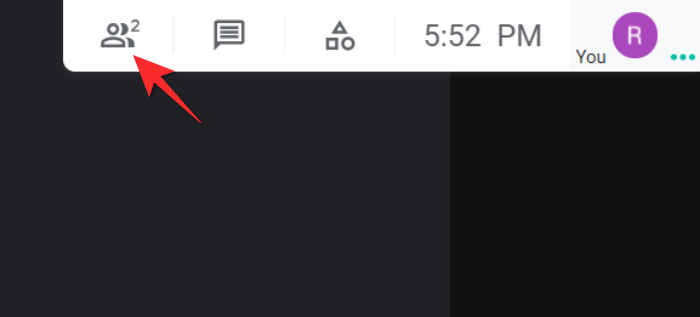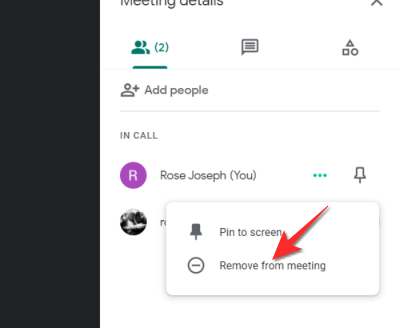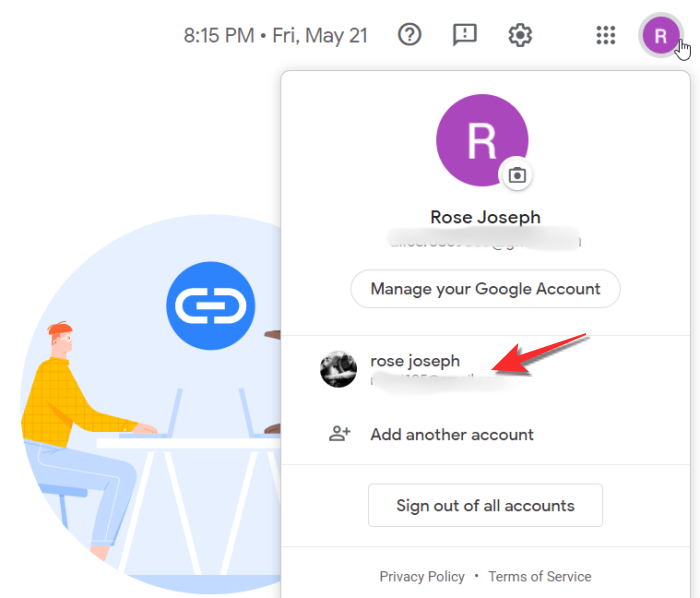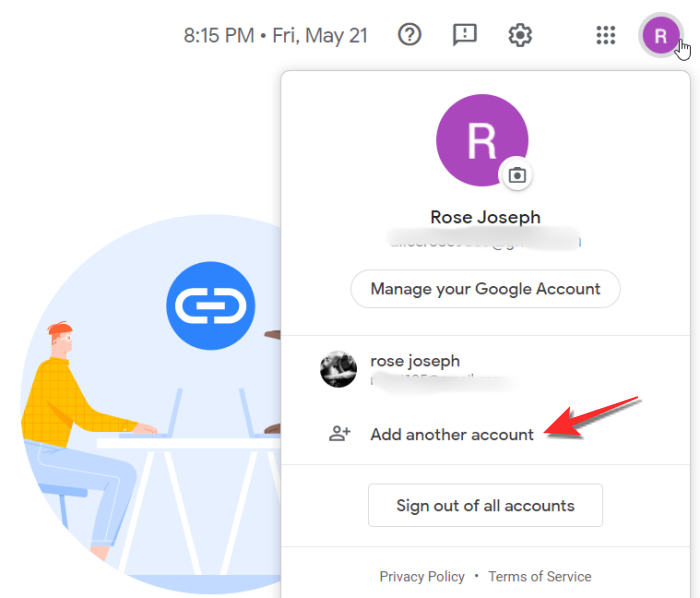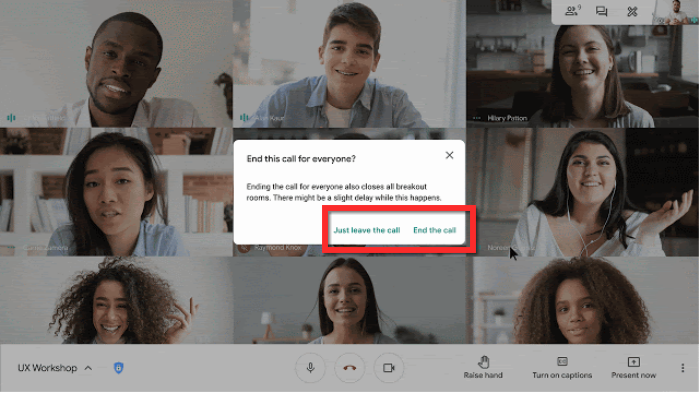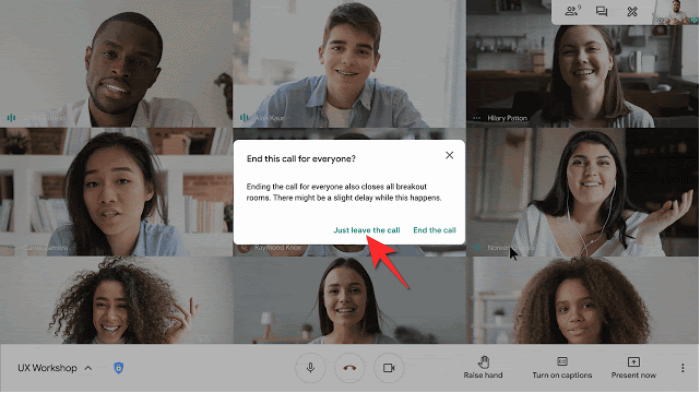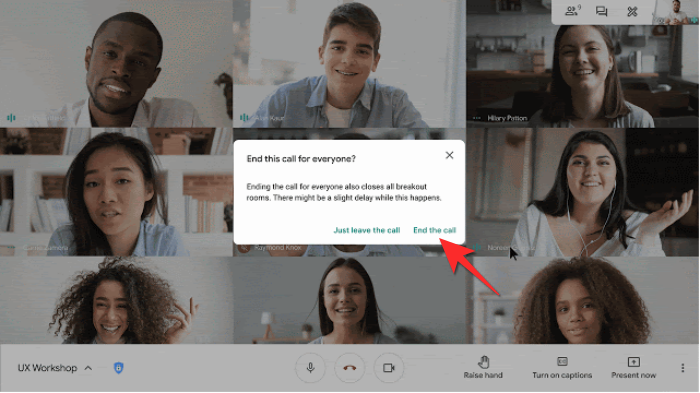Aquí tes todo o que necesitas saber sobre como finalizar unha reunión de Google Meet como anfitrión ou participante, pero tamén comentamos que pasa se queres continuar coa reunión sen o anfitrión, finalizar unha reunión a través de Google Classroom, expulsar a alguén e, finalmente, seguro que a reunión rematou definitivamente.
Para moitos usuarios, Google Meet é unha ferramenta esencial para levar a cabo a súa vida profesional diaria e xestionar os seus negocios. Mesmo os profesionais que traballan teñen certo nivel de interacción coa aplicación de videochamadas aínda que non sexa a súa principal aplicación de videochamada (Zoom sempre é un poderoso competidor). Por suposto, isto non significa que a un lle guste ter unha chamada de Meet, de feito, co tipo de esgotamento que a maioría de nós nos enfrontamos grazas á pandemia, non podemos esperar a rematar a reunión.
Relacionado: 20 extensións de Google Meet Chrome que podes probar en 2021
Polo tanto, unha función esencial que todo usuario debe saber é como finalizar a reunión de videochamada unha vez que remate ou estea lista para rematar. Hai unha certa satisfacción cando finalmente se pode facer clic/tocar o botón de deixar chamada. Así que aquí tes todo o que necesitas saber sobre como finalizar unha videochamada de Google Meet.
Contidos
Como funciona o botón Pechar reunión en Google Meet?
Non hai un botón para finalizar a reunión en Google Meet, xa que os usuarios individuais poden saír dunha reunión ou facer que outra persoa abandone a reunión se son anfitrións. A acción inmediata necesaria para finalizar unha chamada ou saír dunha videoconferencia é universal e recoñécese ao facer clic ou tocar o botón coa icona vermella do teléfono .
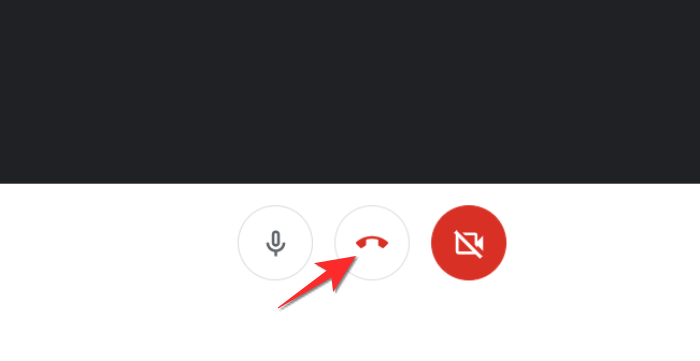
En Google Meet, a icona está presente na parte inferior central da pantalla de calquera chamada e coñécese como botón de deixar a chamada . O usuario debe tocar/fair clic nesta icona se quere facer unha saída. Ninguén pode controlar o botón Deixar chamada e é o teu dereito fundamental saír ou quedarte durante unha chamada.
Como finalizar a reunión en Google Meet cando es anfitrión
Aquí tes todo o que necesitas saber sobre como saír dunha reunión e finalizar unha chamada de reunión de Google por ti mesmo se es un anfitrión que utiliza o plan G-suite básico/pago/edicións de Google Workspace. Aínda que un usuario individual pode entrar e saír dunha reunión, Google aínda ten que introducir un botón de fin de reunión adecuado para o ecosistema de Google. Afortunadamente, espérase que a función se publique nuns meses e actualmente só está dispoñible para os servidores de Workspace for Education Fundamentals ou Education Plus.
No ordenador
Abre o sitio web de Google Meet e fai clic no botón Nova reunión .
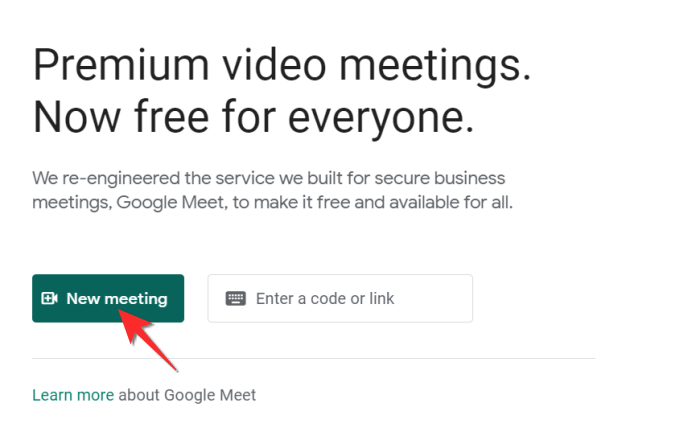
Desde a pequena ventá que se abre, seleccione a opción +Iniciar unha reunión instantánea para o propósito deste titorial.
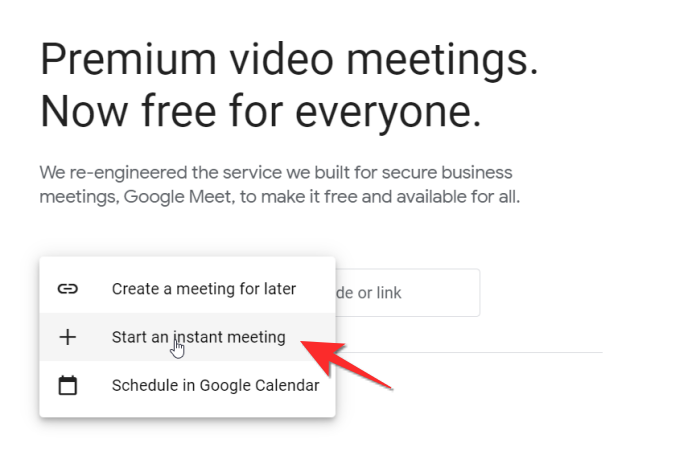
Deixaráseche automaticamente a unha reunión desde aquí. Desde que creaches a reunión, es o anfitrión da reunión. Tamén podes invitar a outro usuario para obter a autenticidade, pero para este tutorial, é suficiente con ti. No panel inferior da chamada, localiza as tres iconas situadas no centro. Aquí, fai clic na icona situada no centro que é o botón para deixar a chamada (círculo cun auricular nel).
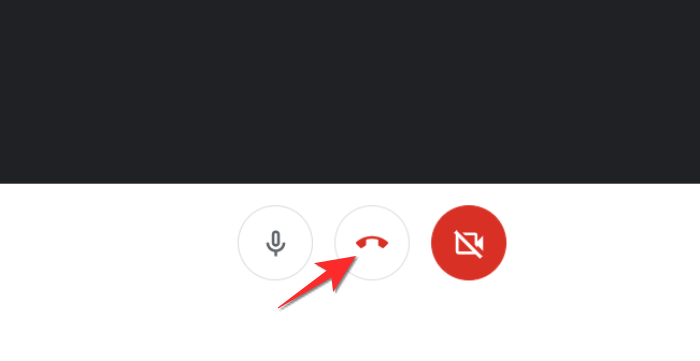
Despois de premer o botón Saír de chamada , só vostede abandonará a reunión.
No teléfono
Inicia a aplicación Meet no teu teléfono e fai clic no botón Nova reunión .
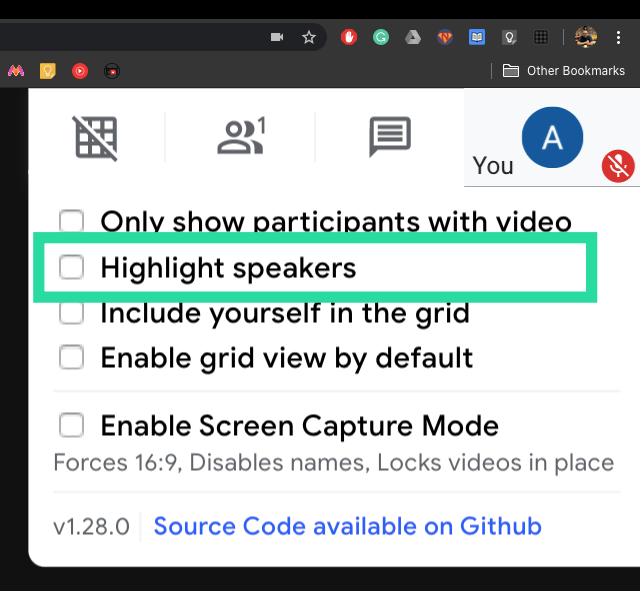
Seleccione a opción Iniciar unha reunión instantánea que aparecerá na parte inferior.
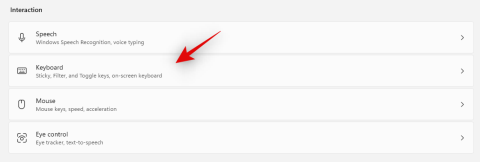
Toca a pantalla se aparece sen as catro iconas inferiores. Unha vez que toques a pantalla, aparecerán catro iconas na parte inferior. A primeira icona que é un círculo vermello cun microteléfono branco nel é o botón de deixar chamada. Toca o botón Saír da chamada e finalizará a reunión.
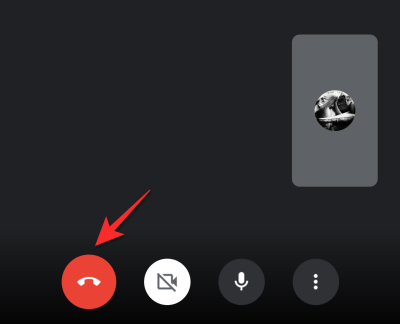
Como finalizar Google Meet cando es participante
O mesmo principio aplícase a un participante como anfitrión. Se os participantes queren finalizar un Google Meet por si mesmos, simplemente fai clic/toca a icona de deixar a chamada que está presente na parte inferior da chamada.
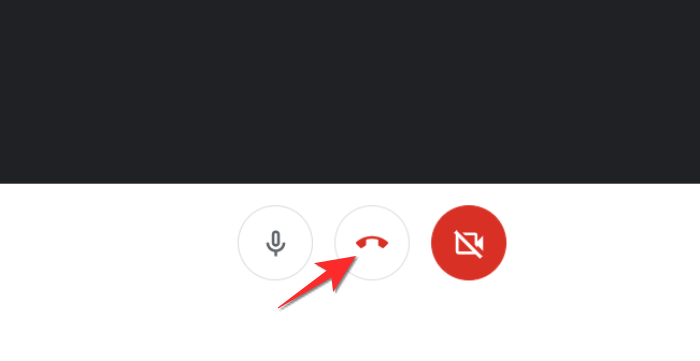
Como finalizar a reunión dunha persoa específica (expulsar a alguén)
Na túa reunión, fai clic na icona do participante que está presente na sección superior dereita da pantalla.
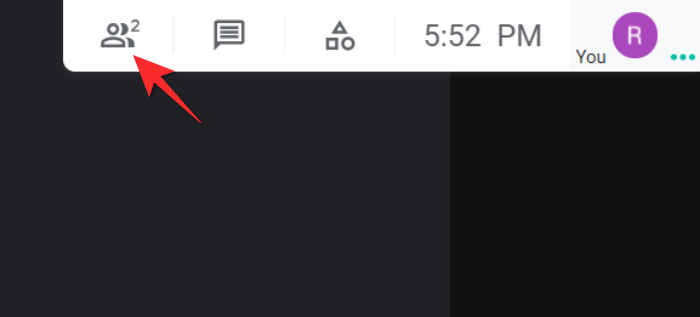
Fai clic na icona do menú de tres puntos que está a carón do nome do participante que queres eliminar.

Fai clic na opción Eliminar da reunión que aparece a continuación.
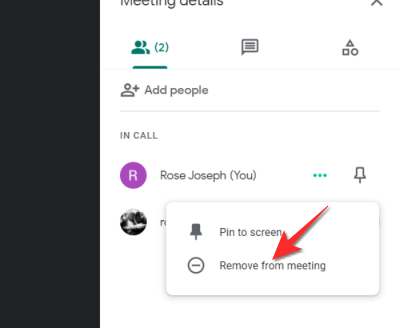
O participante non formará parte da reunión.
Relacionado: 12 consellos para xestionar os participantes de Google Meet de forma eficiente
Como finalizar a reunión e continuar a reunión sen o anfitrión
Normalmente, tanto os participantes como o anfitrión só poden abandonar a reunión por si mesmos e a reunión simplemente continuará. Non podes finalizar unha reunión de Google Meet para todos. Non obstante, só no marco do plan "Google Workspace for Education" os organizadores e moderadores da reunión poden finalizar a reunión para todos: debes estar usando un PC ou un iPhone/iPad (Android aínda non ten esta función).
Relacionado: Como conxelar a pantalla ou a cámara en Google Meet
Como finalizar a reunión de forma permanente
Como mencionamos anteriormente, non hai ningunha función dispoñible para ningún tipo de conta de Google para finalizar unha reunión a menos que esteas a usar o plan "Google Workspace for Education", caso no que podes finalizar a reunión para todos. Cando un anfitrión finaliza a reunión para todos, os participantes tampouco poderán unirse de novo, o que significa que a reunión rematou de forma permanente.
Como finalizar un Google Meet en Google Classroom
Ten en conta que debes utilizar a túa conta e contrasinal de Google Classroom para este fin. Vai a meet.google.com e fai clic na icona do perfil que aparece na parte superior dereita da pantalla. Desde as opcións de conta dispoñibles, fai clic na conta que utilizas para a túa Google Classroom.
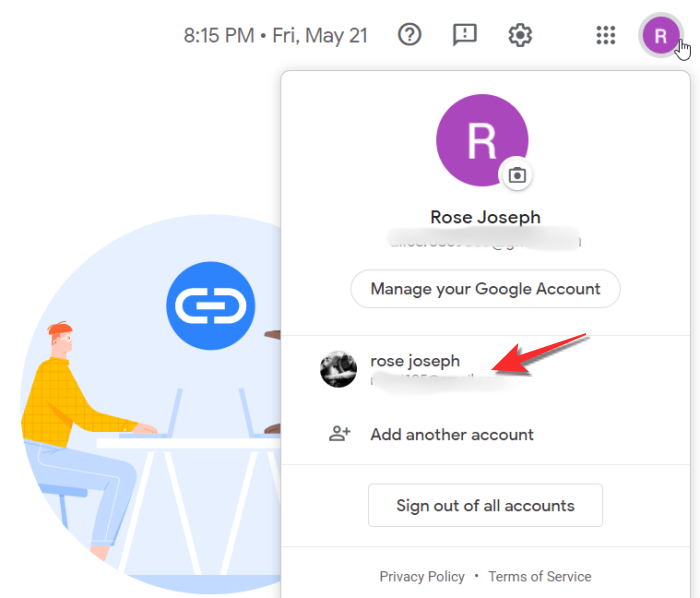
If the account is not present then click the Add another account option. You will be redirected to Google’s Sign-in page from where you need to add your Google Classroom id and password. You will be signed in and redirected back to the Meet page once this is done.
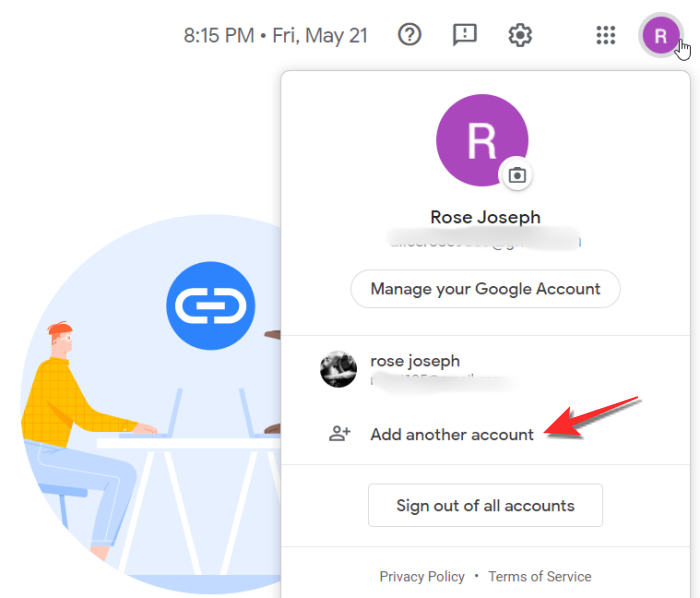
Once you are on the Google Meet website for your Google Classroom account click the New Meeting button.
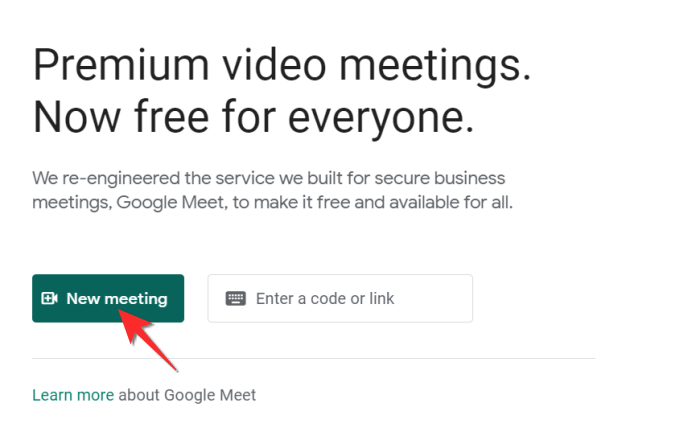
From the small window select the +Start an instant meeting option.

You will automatically be let to a meeting from here. On the bottom panel of the call, there are three icons right at the center. Here, click the icon at the very center which is the leave call button (circle with a handset in it).
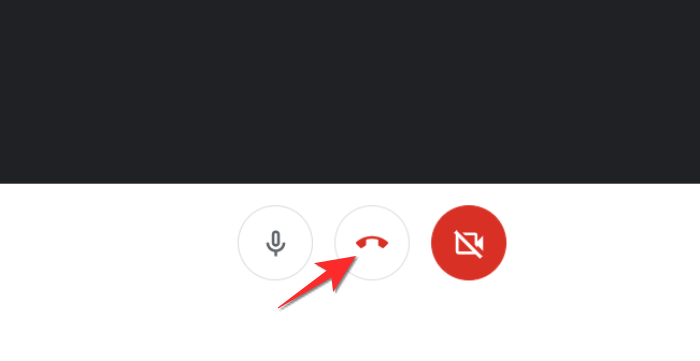
After pressing the end call button, an additional window will open if you are currently an education plus host or have the Education fundamentals subscription. The additional window will have two options, Just leave the call and End the call.
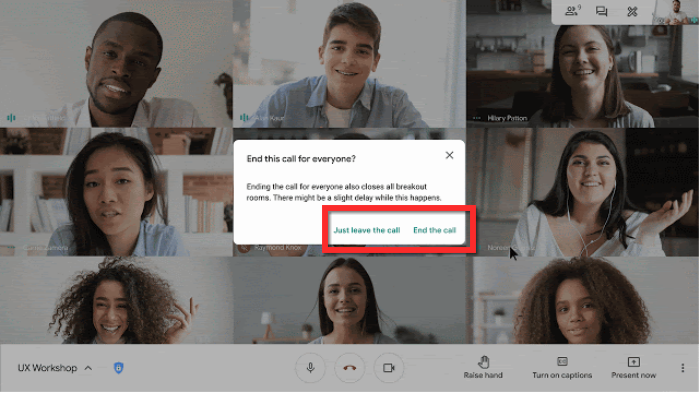
Note: If you don’t have the Workspace for Education fundamentals subscription, then you are the only person who will have left the meeting.
If you click the Just leave the call option, then the meeting will continue without you.
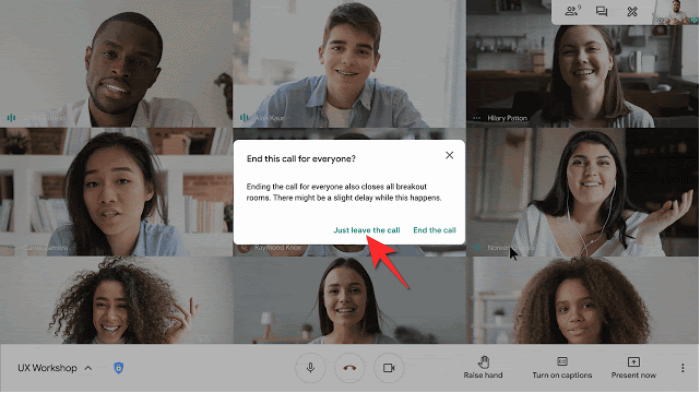
If you click the End the call option, then the meeting will end for everyone.
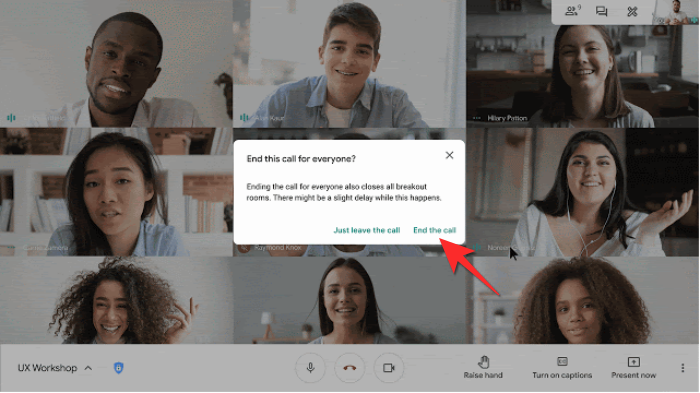
In either case, you can rejoin the meeting by clicking the Rejoin button present on the post-meeting page
That’s everything that you need to know about how to end a meeting on Google Meet. Do let us know in the comments in case you have any queries. Take care and stay safe!
RELATED